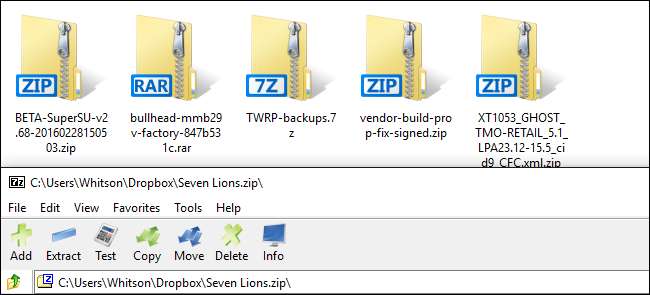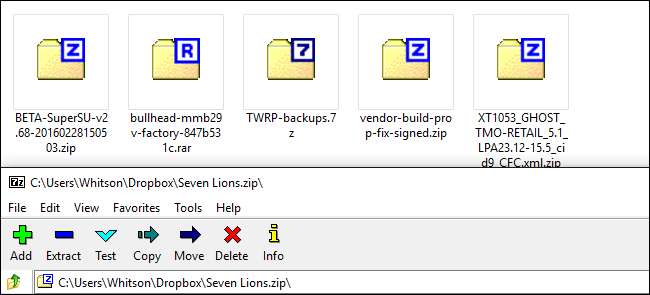
7 zip è un fantastico programma Windows per compressione avanzata dei file , sia che tu stia proteggendo con password i tuoi archivi o semplicemente provando a comprimerli ancora più piccoli. C'è solo un problema: le sue icone sono brutte come il peccato.
RELAZIONATO: Tutto ciò che devi sapere sui file zip
Normalmente, non mi dispiacerebbe troppo che un'app sia brutta, specialmente una banale come un archiviatore di file. Ma non sono solo le icone in-app di 7-Zip. Cambia anche le icone di Windows per ZIP, 7Z, TGZ e altri tipi di file di archivio in queste icone orribili, sfocate e dall'aspetto pre-Vista che permeano il mio disco rigido. (Vedi lo screenshot sopra.)
Per fortuna, esiste uno strumento gratuito e portatile chiamato 7-Zip Theme Manager che risolve il problema in pochi minuti. Vai a la pagina di download del programma e scarica entrambe le applicazioni 2.1 e 2.1.1. Estrai l'archivio 2.1 in una cartella sul tuo sistema (è portatile, quindi non è necessaria alcuna installazione), quindi estrai 7zTM.exe dall'archivio "hotfix" 2.1.1 nella stessa cartella, sostituendo 7zTM.ext che era già lì . Quindi fare doppio clic su quell'EXE per avviarlo.
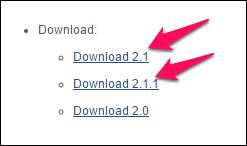
Se utilizzi Windows 10, potresti ricevere un avviso che informa che 7-Zip Theme Manager non è supportato nella tua versione di Windows. Basta fare clic su OK: l'ho utilizzato su Windows 10 e non ho riscontrato alcun problema.
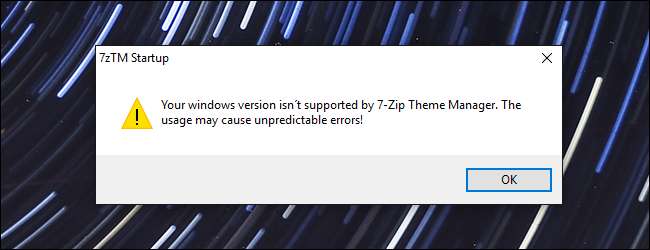
Successivamente, tenterà di rilevare dove è installato 7-Zip sul sistema. Se è corretto, fai clic su Sì.
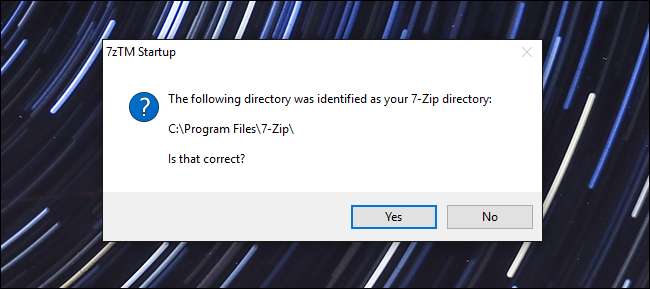
Sarai accolto con la finestra principale. Nell'angolo in alto a sinistra, puoi scegliere di sfogliare i temi delle icone per la barra degli strumenti di 7-Zip o sfogliare i temi delle icone per i tipi di file di 7-Zip in Esplora risorse. iniziamo con i temi di Google Toolbar.
Esplora l'elenco nella barra laterale sinistra. Quando fai clic su un tema, ti verrà mostrata un'anteprima sulla destra. Trova quello che ti piace e fai clic sul pulsante "Attiva tema".
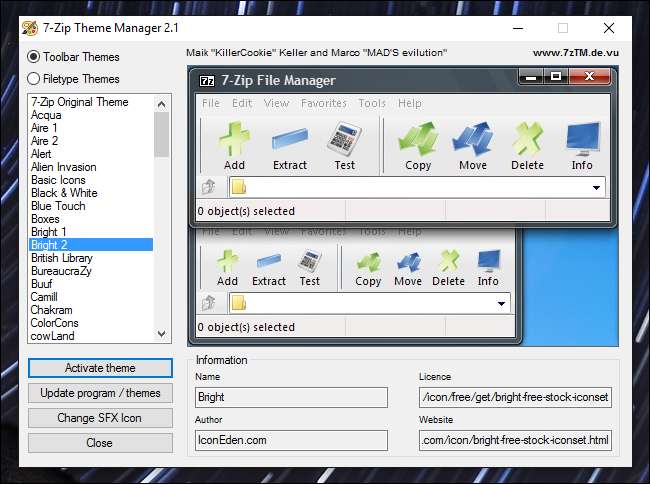
Ci vorrà un minuto per applicare il tema. Al termine, puoi aprire 7-Zip per vedere il tuo set di icone molto più attraente.
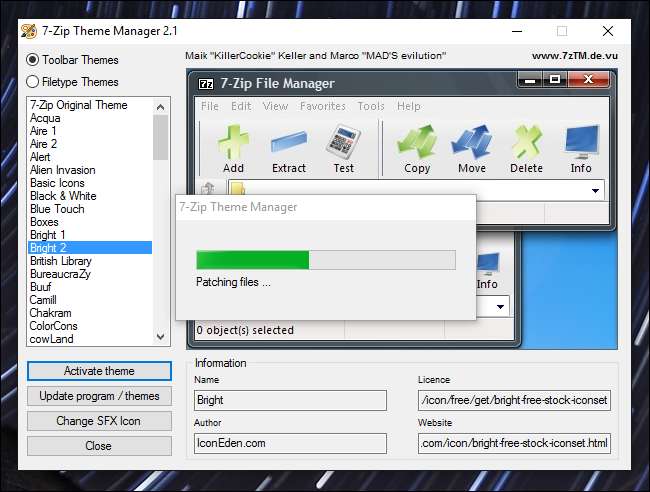
Quindi, seleziona "Temi tipo di file" nell'angolo in alto a sinistra. È qui che cambierai le cose che contano davvero: le icone che compaiono in Windows Explorer.
Ancora una volta, sfoglia la barra laterale sinistra per visualizzare i diversi temi disponibili. Il tema "Vista Azure" è il più simile alle icone ZIP predefinite di Windows, quindi è quello che ho scelto. (Tieni presente che alcuni temi, tra cui Vista Azure, non includono tutte le icone possibili, alcuni formati più oscuri potrebbero ancora avere le vecchie icone. Dovrai sperimentare.)
Fare clic su "Attiva tema" per applicarlo.
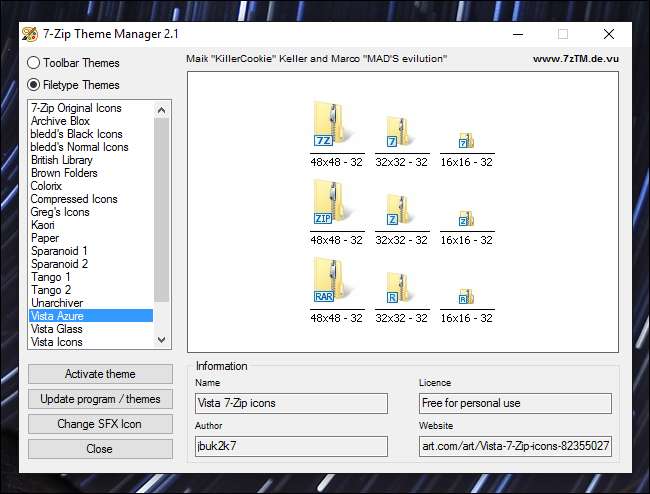
Quando hai finito, sia 7-Zip che Esplora risorse dovrebbero apparire molto più belli. Godere!